Comment utiliser un créateur de mèmes vidéo en ligne
Les mèmes sont le principal mode de communication, un moyen accessible d'expression de soi et une source instantanée d'informations pour de nombreuses personnes.
Si vous avez déjà voulu créer votre propre vidéo meme mais que vous ne saviez pas comment le faire, ce n'est en fait pas difficile du tout ! Tout ce dont vous avez besoin est un clip approprié que vous souhaitez utiliser avec du texte, et le reste est un jeu d'enfant - nous avons juste le bon outil pour vous aider.
Notre générateur de mèmes a une interface très intuitive et vous pouvez utiliser des images ou des vidéos de différents formats populaires pour créer votre mème. Si des idées brillantes ont tendance à surgir soudainement dans votre tête lorsque vous êtes loin de votre PC, ce n'est pas non plus un problème - l'outil peut être utilisé sur iPhone et Android de la même manière sans avoir à télécharger la moindre application. Tout ce dont vous avez besoin est une connexion Internet.
Suivez trois étapes simples pour créer votre propre vidéo mème.
-
Mettre en ligne une vidéo
Ouvrez le créateur de mèmes vidéo de Clideo. Ensuite, cliquez sur le bouton bleu "Choisir un fichier" pour ajouter une vidéo. Sur le PC, vous pouvez également faire glisser un fichier directement sur la page.
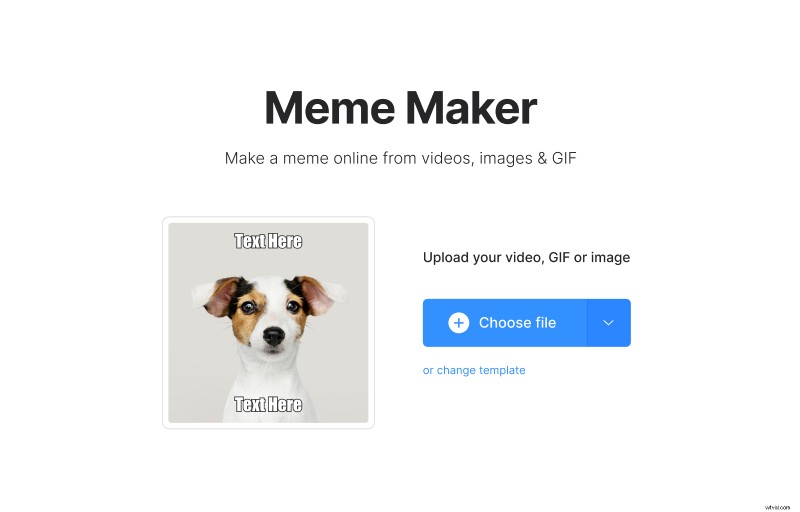
Alternativement, si votre clip est stocké sur Google Drive ou Dropbox, survolez la flèche vers le bas sur le même bouton et choisissez l'option dont vous avez besoin, puis ajoutez un fichier.
Sur cette page, vous pouvez également modifier le modèle de mème avant d'ajouter un clip. Pour ce faire, cliquez sur le lien "Modifier le modèle" et choisissez l'une des options disponibles.
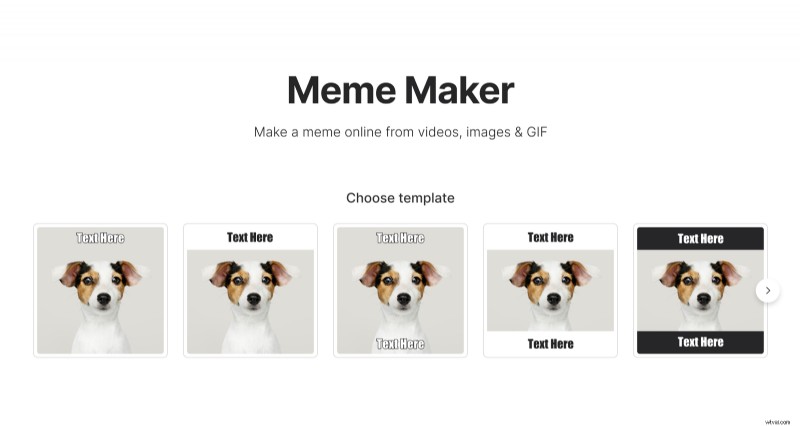
-
Modifier la vidéo
Une fois le fichier téléchargé, vous pouvez voir quelques options sur le côté droit de la page de l'éditeur.
Si vous n'avez pas modifié un modèle de mème sur la page précédente, vous pouvez le faire ici en cliquant sur le bouton en haut à droite et en choisissant l'option souhaitée.
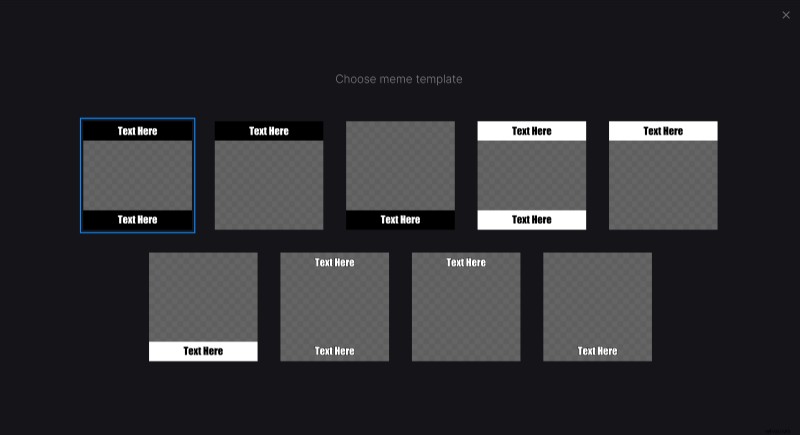
Ci-dessous, entrez le texte dans les cases pour le texte du haut et/ou du bas, selon le modèle que vous avez choisi. Modifiez la police et l'alignement si nécessaire.
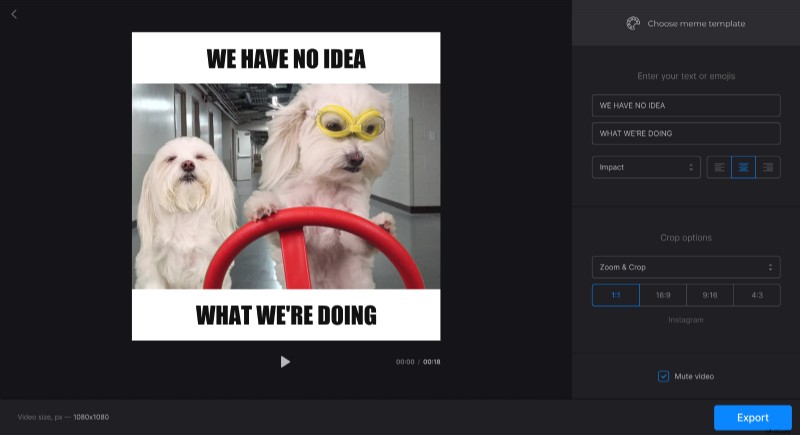
Si vous envisagez de publier le résultat final sur une page de réseau social, il existe également une section "Options de recadrage". Pour modifier le ratio de la vidéo, sélectionnez un préréglage sur quatre en fonction de vos besoins (il existe des préréglages pour les publications sur les réseaux sociaux tels que Facebook, Instagram et YouTube disponibles). Pour recadrer la vidéo, choisissez l'option « Zoom et recadrage », sinon utilisez l'option « Ajuster à la bordure » pour que seul le ratio soit modifié.
Si vous souhaitez ajouter une autre musique de fond plus tard ou si vous ne souhaitez tout simplement pas que la vidéo ait le son d'origine, cochez l'option "Mettre la vidéo en sourdine".
Une fois la modification terminée, cliquez sur le bouton "Exporter".
-
Enregistrer la vidéo meme
Ici, vous pouvez regarder l'aperçu pour vous assurer que tout ressemble à ce que vous vouliez. Si vous avez besoin de changer quelque chose, cliquez simplement sur le bouton "Modifier" - cela vous ramènera à la dernière étape avant l'exportation.
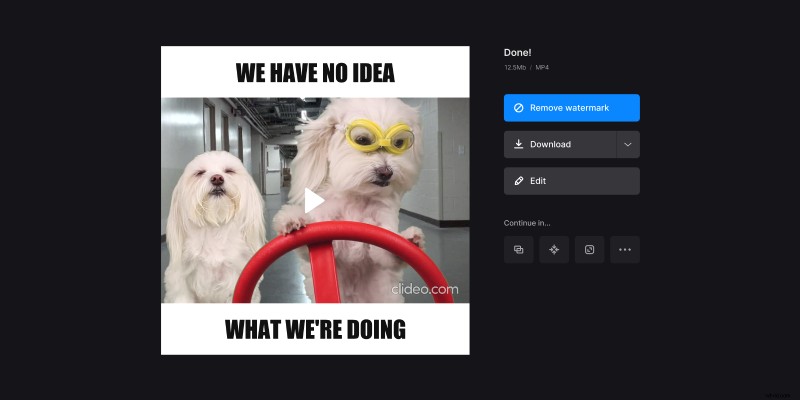
Sinon, cliquez sur le bouton "Télécharger" pour enregistrer la vidéo sur votre appareil ou votre stockage cloud.
